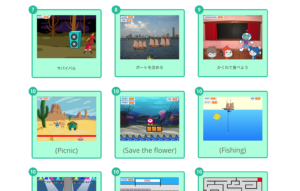ロブロックススタジオの使い方
LEVEL
![]()
開発環境
ROBLOX STUDIO
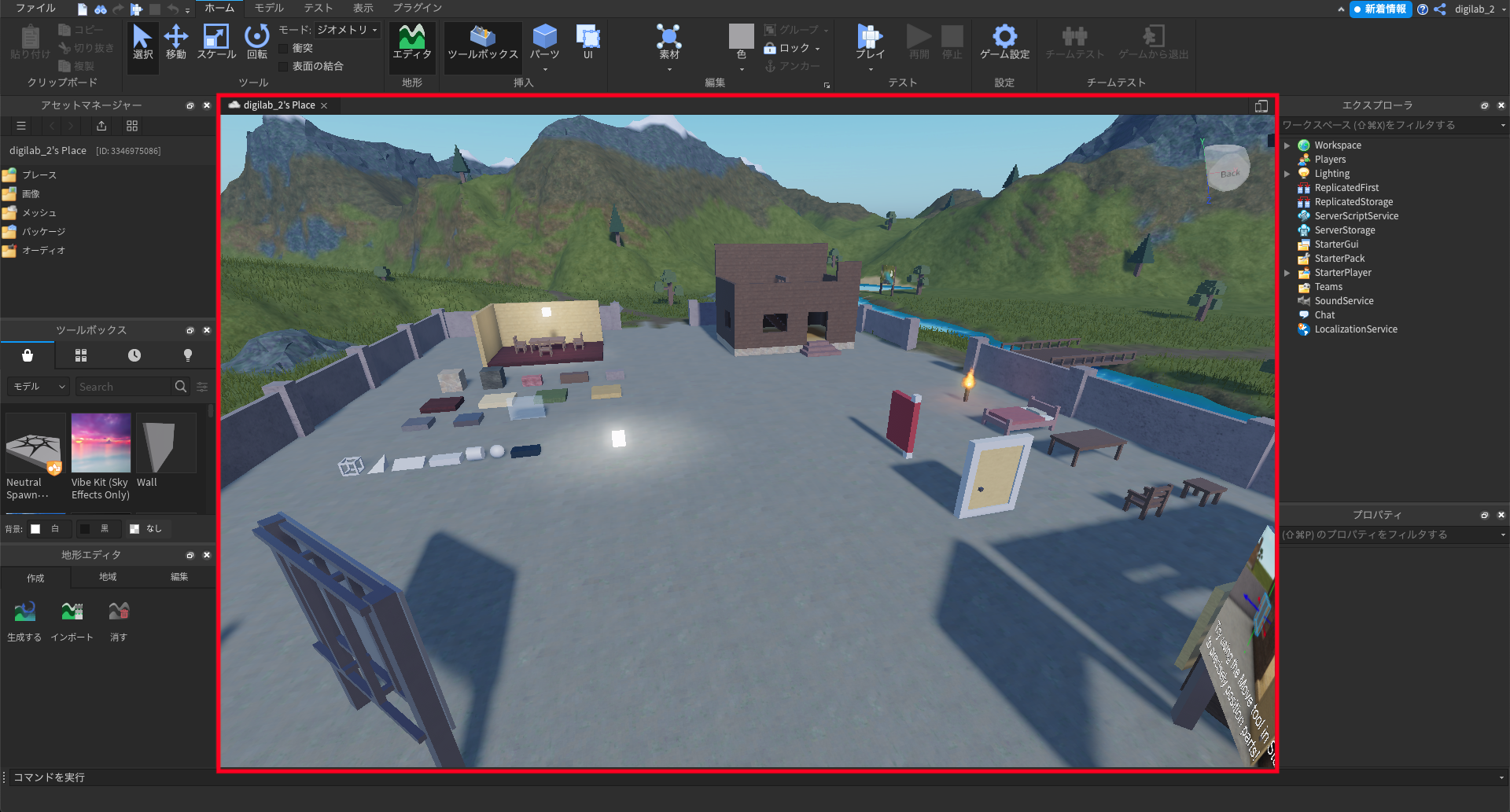
ロブロックススタジオの使い方
1. マイゲームにある 「pre-made」ゲームファイルを開きましょう。
2. たくさんのものがおいてあるゲームフィールドがあります。そこのものを一つ一つ見てみましょう。 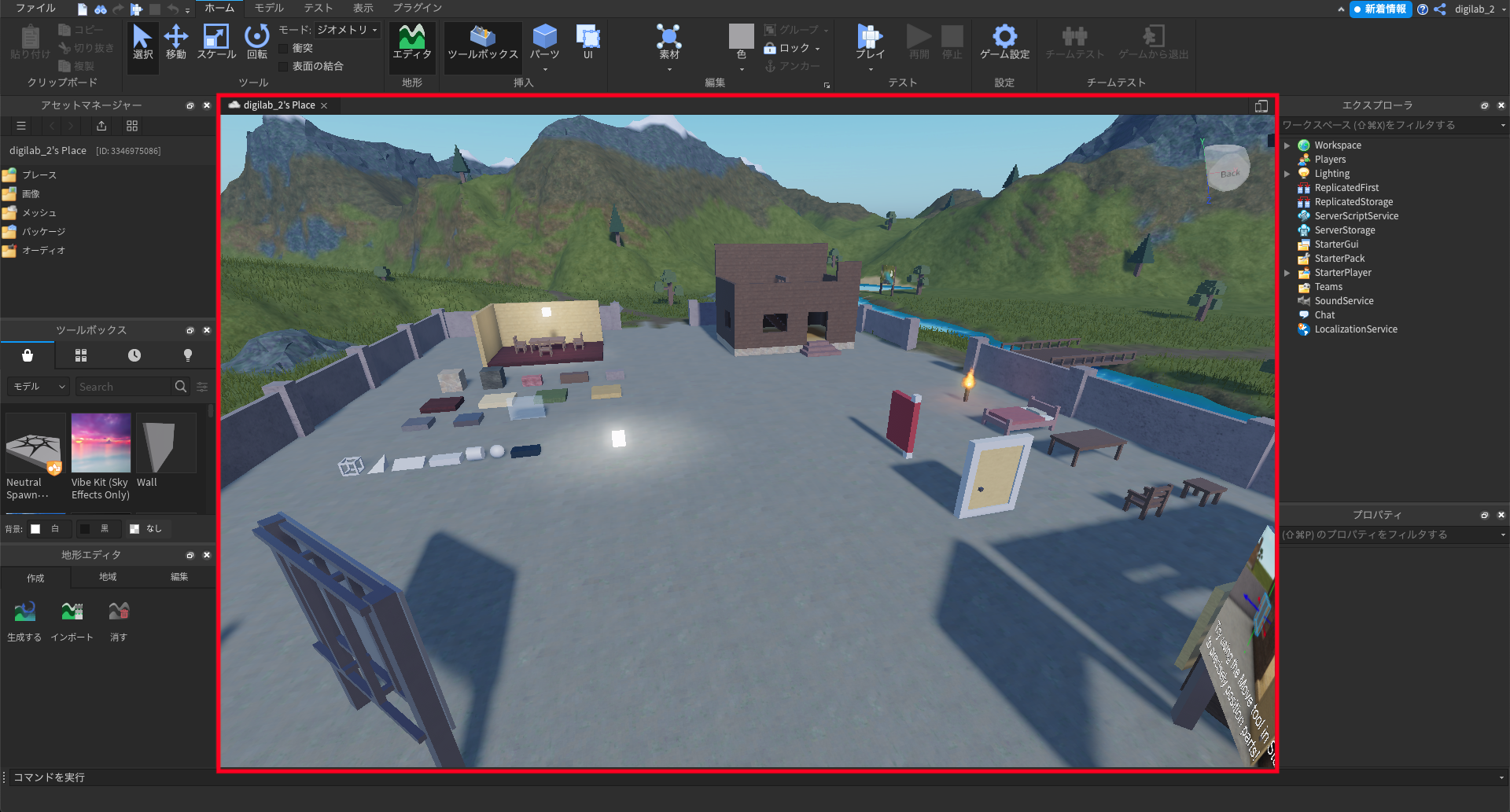
右クリックしながらマウスを動かすと、フィールドを見渡すことができます。
3. 右クリックと共に次のキーも使って見ましょう。
“W”/”S”/”A”/”D” → まえ/うしろ/右/左.
“Q”/”E” – 上/下:
“W”/”S”/”A”/”D” → まえ/うしろ/右/左.
“Q”/”E” – 上/下:
4. 赤く囲ってあるところは「エクスプローラ」といいます。ゲーム空間にあるすべてのものを見ることができます。自分で置くものは「Workspace(ワークスペース)」の中に置かれます。



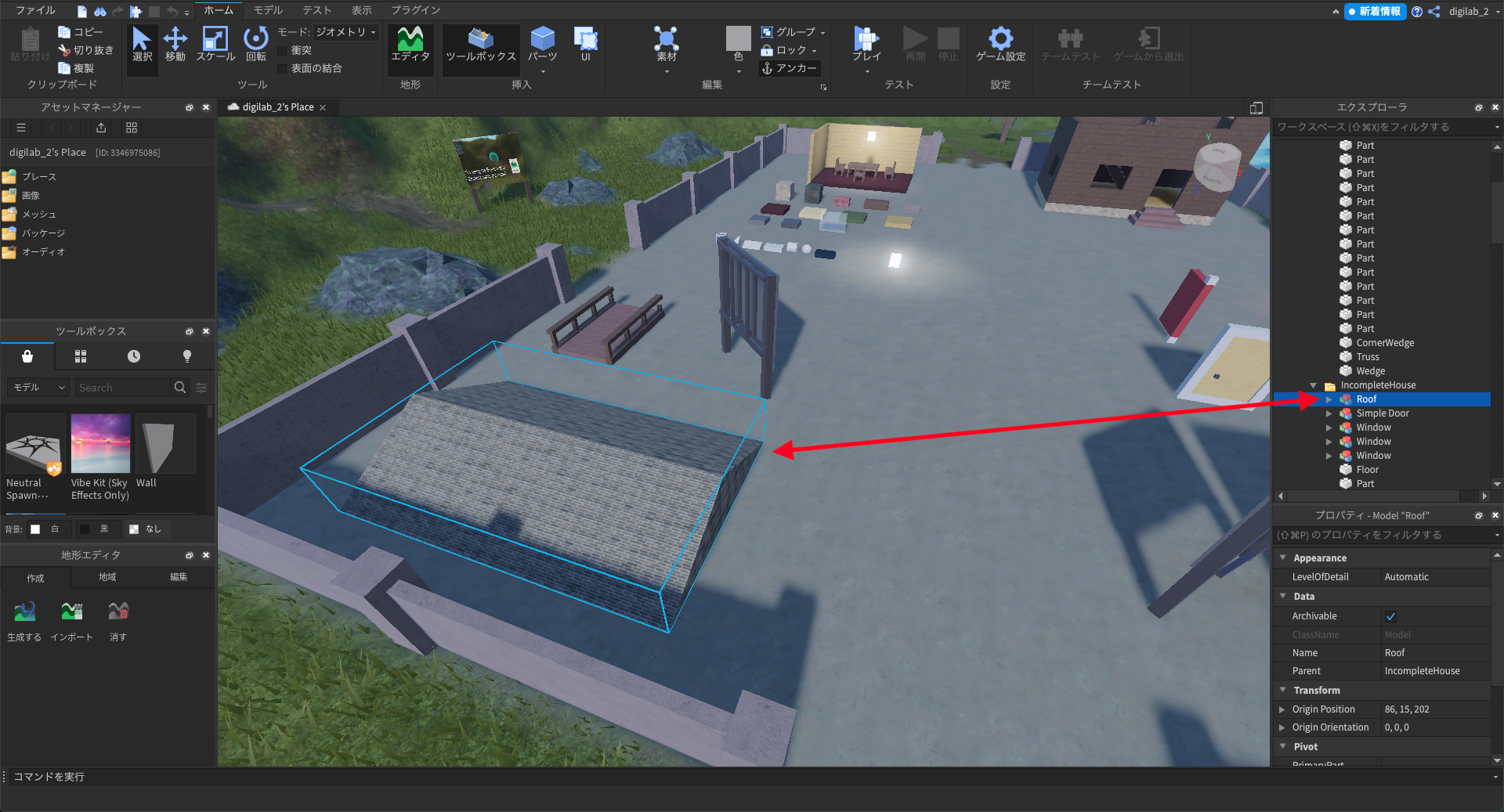
5. 今度はものを動かしてみましょう。ものを動かすには「移動ツール」を使います。
チャレンジ課題:屋根がはずれている家があります。その家に屋根をのせましょう。
チャレンジ課題:屋根がはずれている家があります。その家に屋根をのせましょう。
6. 今度は「スケールツール」を使って、ものを大きくしたり、小さくしたりしましょう。
7. 同じように「回転ツール」をつかってものを回転させてみましょう。
8. ゲーム始める方法は3通りあります。
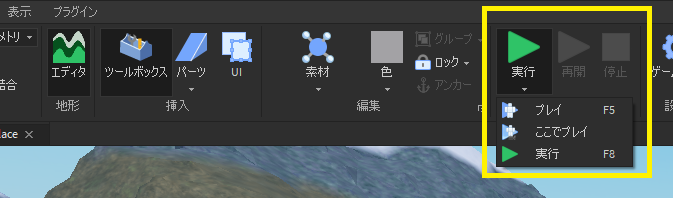
1. 「プレイ」ボタン
プレイボタンをクリックして始めると、プレイヤーがスポンロケーションから出現してゲームが始まります。
プレイボタンをクリックして始めると、プレイヤーがスポンロケーションから出現してゲームが始まります。
※スポンロケーションがわからないときは、「エクスプローラ」で「SpawnLocation」を選択して、「F」キーをクリックしてみてください。
2. ここでプレイ
もし、「ここでプレイ」をクリックすると現在の視点地点でキャラクタが現れてゲームが始まります。
3. 実行
もし実行を押すと、プレイヤーは出現しない状態でゲームが始まります。ゲームを観察したいときに便利です。






![[Unity]ビジュアルスクリプト – クリックしたオブジェクトを取得する](https://digilab.tech/materials/wp-content/uploads/2024/03/スクリーンショット-2024-03-15-134311-150x150.png)
![[Unity] Visual Scripting でつくる簡単ゲーム「プラットフォームゲーム」](https://digilab.tech/materials/wp-content/uploads/2024/03/サムネ_オブジェクトのdestroy-150x150.jpg)
![[Unity] Visual Scripting でつくる簡単ゲーム「防空ゲーム」その2](https://digilab.tech/materials/wp-content/uploads/2024/02/サムネ_オブジェクトのAirDefenceNo2-150x150.jpg)
![[Unity] Visual Scripting でつくる簡単ゲーム「防空ゲーム」その1](https://digilab.tech/materials/wp-content/uploads/2024/02/サムネ_オブジェクトのAirDefenceNo1-150x150.jpg)